浅析win7打开文件时提示授予访问权限的解决方法
升级win7系统的用户越多,遇到各种各样的问题,最近有win7系统用户反馈,说在打开文件的时候,单击鼠标右键的时候会出现【授予访问权限选项】的提示弹窗,怎么办呢?就此问题,下面小编介绍win7打开文件时提示授予访问权限的解决方法。
打开某个文件的时候,win7系统中单击鼠标右键页面会出现【授予访问权限选项】的提示弹窗。其实这个弹窗是比较容易解决的,下面小编浅析win7打开文件时提示授予访问权限的解决方法。
1、首先打开开始菜单,点击【运行】,在窗口输入【regedit】再选择【确定】。
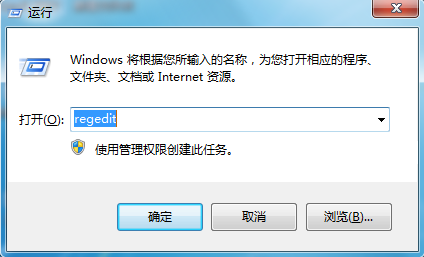
2、为了避免设置时的操作失误导致系统崩溃,要对注册表文件进行事先备份。
3、把【计算机\HKEY_LOCAL_MACHINE\SOFTWARE\Microsoft\Windows\CurrentVersion\Shell Extensions】输入编辑器地址栏,然后点击回车键。#f#
4、鼠标右键单击【Shell Extensions文件夹(项)】,依次选择【新建】、【项】,并且把名字设置为【Blocked】。
5、鼠标单击【Blocked】,依次选择【新建】、【字符串值】。用{F81E9010-6EA4-11CE-A7FF-00AA003CA9F6}来命名。
6、最后只需要重新开启电脑就可以了。
以上就是win7打开文件时提示授予访问权限的解决方法介绍了,希望本教程可以帮助到大家。
相关阅读
win7系统排行
热门教程